Neste artigo irei ensinar como usar o FileZilla para conectar e acessar seus arquivos em suas instâncias de VM no Google Cloud Compute Engine por SFTP usando o Putty para gerar as chaves SSH e PPK necessárias.
Baixando o Putty e FileZilla
Baixe e instale o PUTTY e o FileZilla em seu computador.
O programa PUTTY é um gerador de chaves SSH para criar chaves privadas e públicas que permitem criptografar as conexões.
FileZilla é uma ferramenta para transferir e administrar arquivos através do protocolo FTP.
Gerando as chaves públicas e privadas com o PUTTYgen
Abra o programa PUTTYgen e clique no botão gerar (Generate).
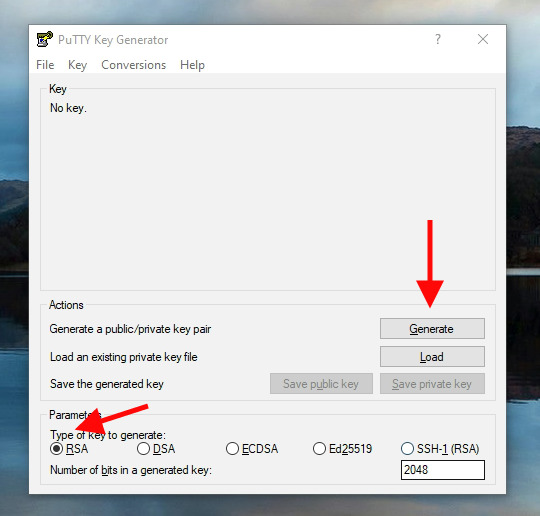
Uma barra de progresso aparecerá pedindo para que você mova o mouse para gerar aleatoriedade. Mova seu mouse em cima da área cinza do programa, espere a barra de progresso preencher por completo e então suas chaves serão geradas.
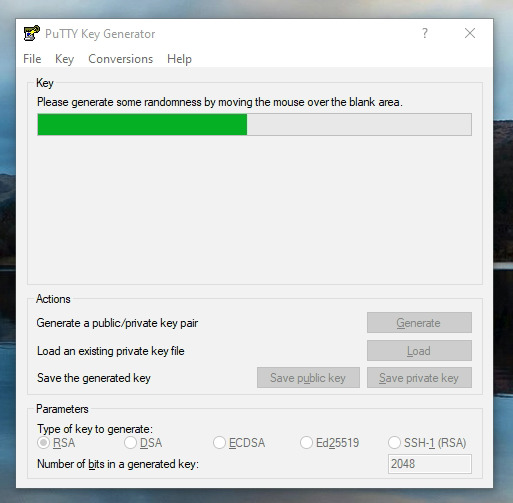
Após a geração das chaves novos campos aparecerão logo abaixo. No campo Key comment digite o usuário desejado.
Copie a chave pública e salve a chave privada em um lugar seguro de seu computador.
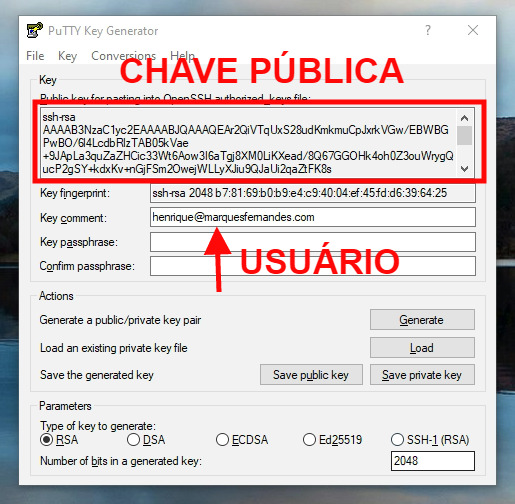
Adicionando a chave pública em sua instância no Google Cloud
Acesse sua conta do Google Cloud e navegue até Compute Engine > Instâncias VM.
Selecione a instância que você deseja acessar, clique em editar e desça até encontrar a sessão Chaves SSH.
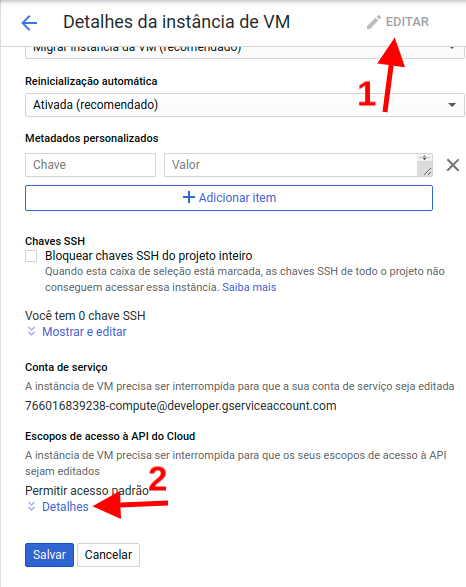
Cole a chave pública que você copiou anteriormente no campo “Digite todos os dados da chave”, feito isso você verá a esquerda o usuário que você inseriu na criação da chave.
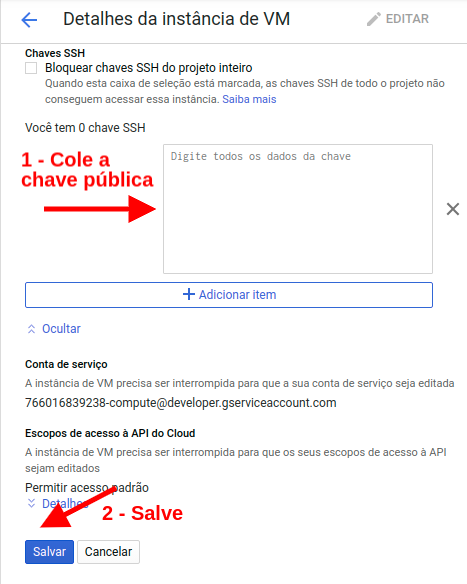
Agora atualize a instância clicando em Salvar.
Configurando autenticação por chave pública no FileZilla
Abra o FileZilla e navegue até Editar > Configurações.
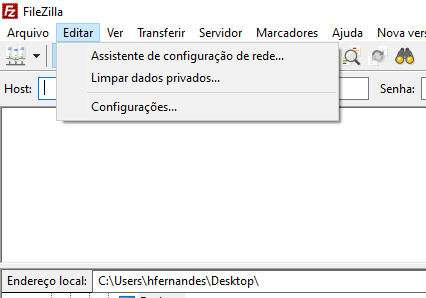
No menu esquerdo lateral navegue até Conexão > FTP > SFTP.
Clique em adicionar arquivo chave e selecione a chave privada que você salvou.
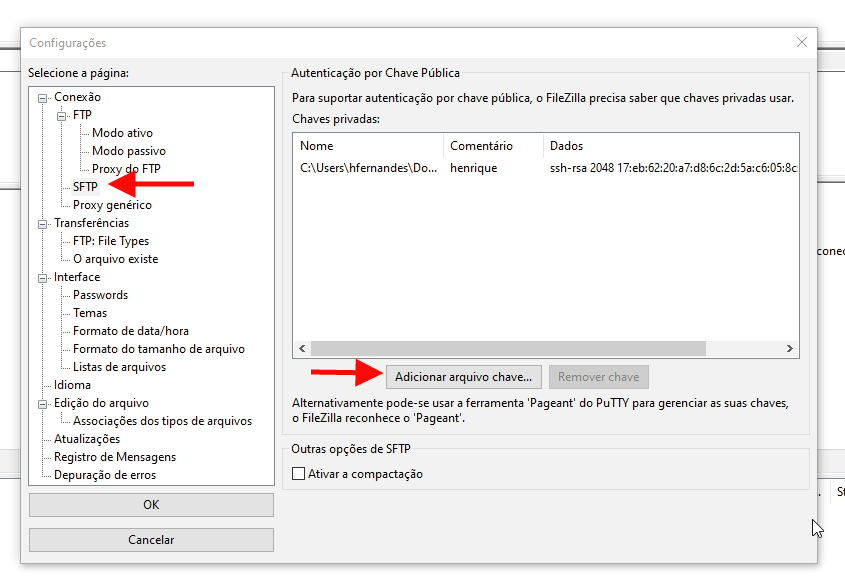
Clique em OK para salvar as configurações.
Estabelecendo uma conexão segura (SFTP) com a sua instância
Para conectar em sua instância no Google Cloud você precisa do endereço de IP e do usuário da criação da chave pública/privada.
Na janela do FileZilla, no campo host, digite sftp://ipdainstancia. No campo Usuário digite o seu usuário e clique em conexão rápida.
Feito isso você já conseguirá acessar e transferir arquivos para a sua instância.
0
votos
- Written by: Henrique Marques Fernandes
- Posted on: 19/11/2019
- Tags: filezilla, gcloud, google cloud, sftp
